Quam accelerare Ludi Windows 11 Optimize Windows 11 Pellentesque Pellentesque
Vitare ludum pigri in Fenestra 11 PC eius optimizing cum his apicibus simplicibus.
Secundum vapor Hardware et Software percontatio, 64 frenum in Fenestra 10 versio inter usores dominatus est cum ad ludos ludendos in suis PC venit. Etsi, postquam Microsoft Fenestra 11 publicas ad diem 2021 Octobris XNUMX publice dimisit, usores exspectantur ut nova ratio operandi ratiocinandi novas notas et mutationes inspiciat. Microsoft ipsum systema operandi ut optimum venationibus venales sunt, dum proprias notas lusorias exclusivas promittens sicut Direct Repono et plus.
Utrum explorare vis scaenicos, fabulatores occasus unius lusoris lusoris, vel per ordines surgere lusoribus dilectionis competitive lusoribus.
Tuum poculum theanae affer, experientia late pendens in effectu computatrum tuum.
Cur optimize Windows 11 pro ludo?
Fenestra 11 systema operandi pluma refertum est. Non solum in Fenestra X lineamenta exsistentia emendavit, sed etiam multas novas lineas addit, eamque gravem officiorum operandi rationem reddit. Etiam upgrades visuales considerare oportet.
Has multas lineamenta habens sursum ac currens omni tempore, etiam in curriculo, significat eum notabilem vim processus virtutis consumere. Cum ludos ludere, vis computatrum tuum ad maximam potestatem processui imponere in ludo ludere tibi bene experientiam habere.
Plures modi sunt ad emendandas fenestras 11. Hae modi ab aliquibus uncinis avertendis vagantur ad occultas lineas reserandas in Fenestra 11. Hic dux omnes necessarios modos operiet ut in ludo maximam obtineant effectum.
1. Fac te currentem novissimam versionem Windows 11
Una facillima via ad Fenestra 11 emendare pro ludo est fac semper Fenestram usque ad modernum. Haec critica pro iis qui versiones antiquiores currunt. Ratio operandi modo emissa et per paucos annos proximos Microsoft expectatur multum cimex figere, stabilimenta meliora emittere, et sarta tecta emendare ad ulteriorem systema operantem emendare.
Hoc magni momenti facit ut Fenestra usque ad diem custodiatur si vis maximize ludum tuum perficiendi. Fenestrae updates etiam inaequalitates securitatis continent ut consideres si ludi interreti es.
Fenestram usque ad diem custodire, Occasus aperire eundo ad Satus Menu.
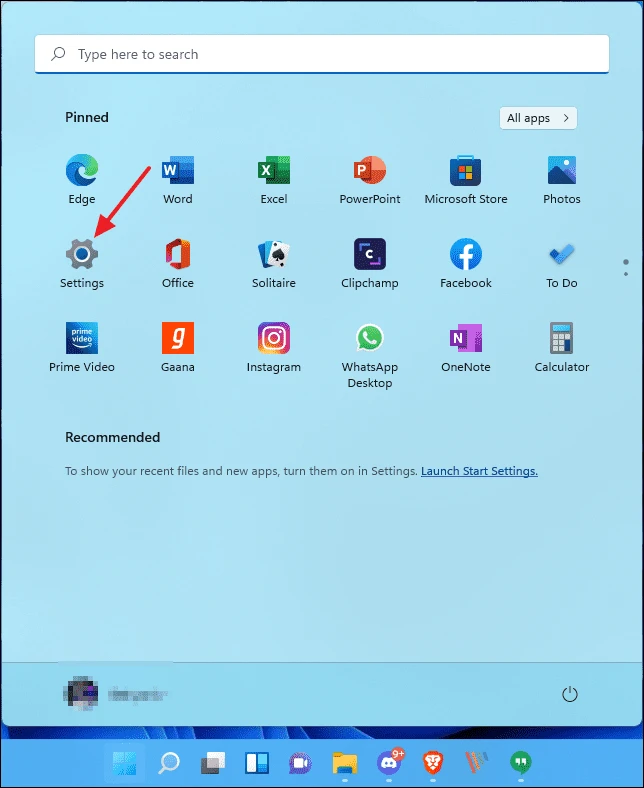
In fenestra Occasus, preme in "Fenestra Update" in sinistra parte fenestrae sita.
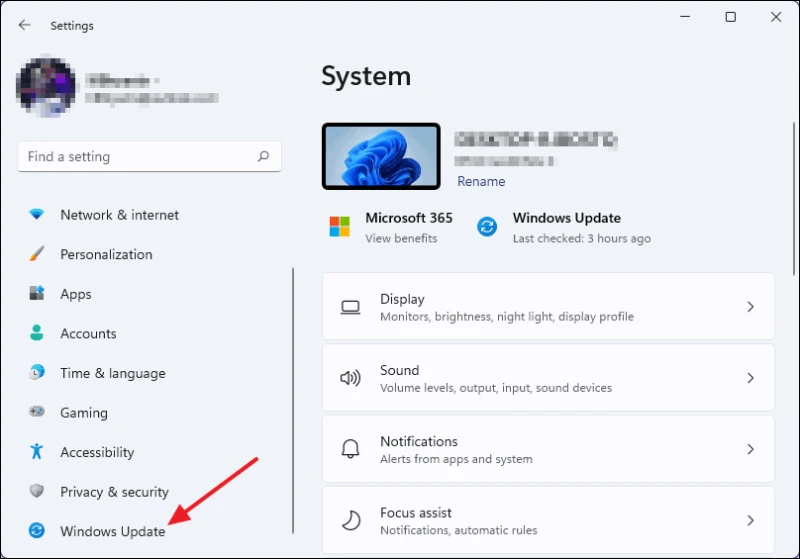
Inde, deprime in Requiescentia pro Updates et perficiat processum verificationis.
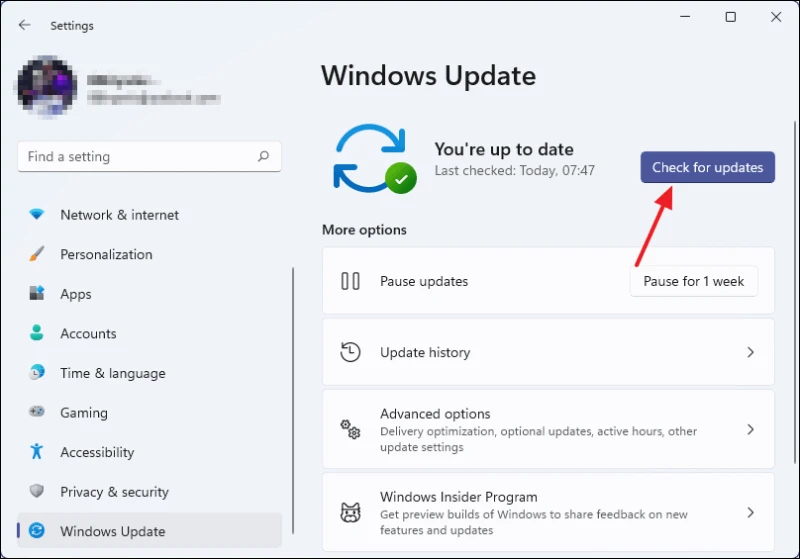
Si renovatio pendeat, institutionem statim incipiet. In quibusdam casibus fortasse computatrum tuum sileo ut processus institutionis perficiat.
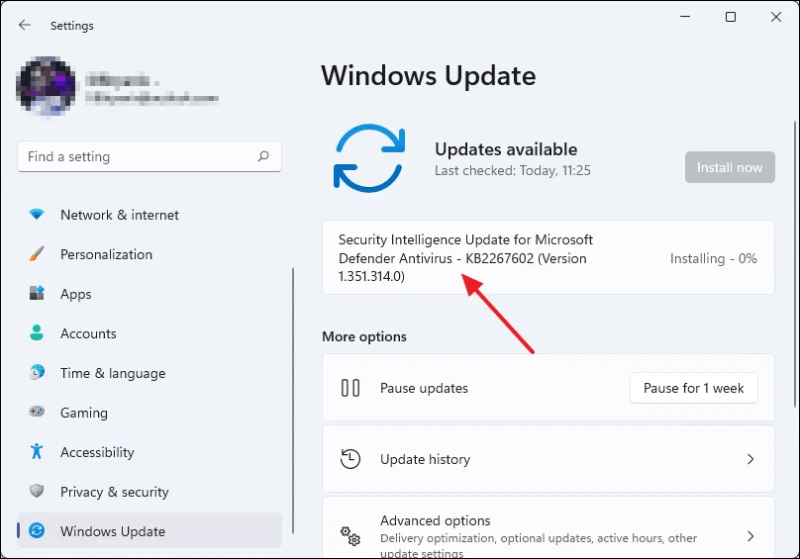
note: Aliquae updates tibi libitum esse possunt, sed vehementer te monemus ne ullas updates omittas. Exsequere eam quamprimum notificandum est ut ratio tua novissimam optimationem vel resarciendas habeat.
2. Renova in graphics regentibus traderent
Plerique ludimus cum card in graphice inauguratus in computatro nostro pro ludis et aliis intensivis graphicis operibus. Vel, si graphics cardum aut APU integratum habes, coegi updates per Fenestra Updates.
Si AMD vel Nvidia schedulam graphicam habes, optimum est eorum programmatibus dedicatis uti ad exactorem graphics retrahendum. Pro AMD, essetPentium III Graphics Card DriverEt pro Nvidia, GeForce Usus est. Ut hanc programmatum adipiscaris, caput ad paginas fabricantium perduxisti.
In hoc articulo de Nvidia chartis graphicis explicabimus. Satus ab eo ad GeForce Usus download pagina .
In GeForce Usus download paginam, preme viridis Download Nunc deprime.
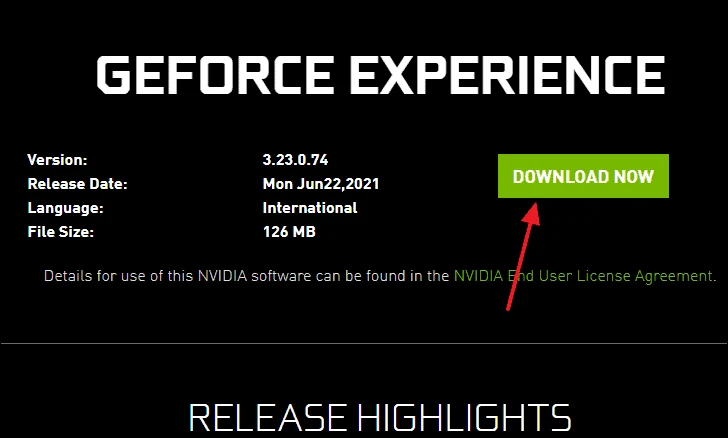
Si suggereris eligere locum ut servem instrumentum inclusorem, vade ad praelatum tuum directorium et preme bullam Servorum in alternis buxum.
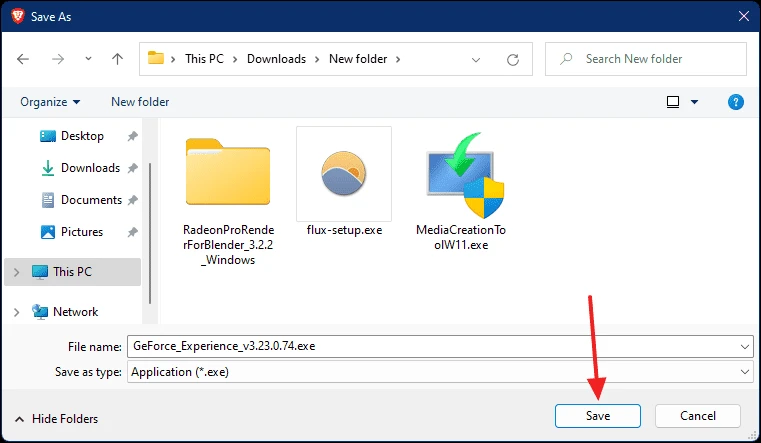
Post download consummatum est, ICTUS GeForce_Experience.exelima ut installer incipere ac pergere cum processu institutionis simplicis.
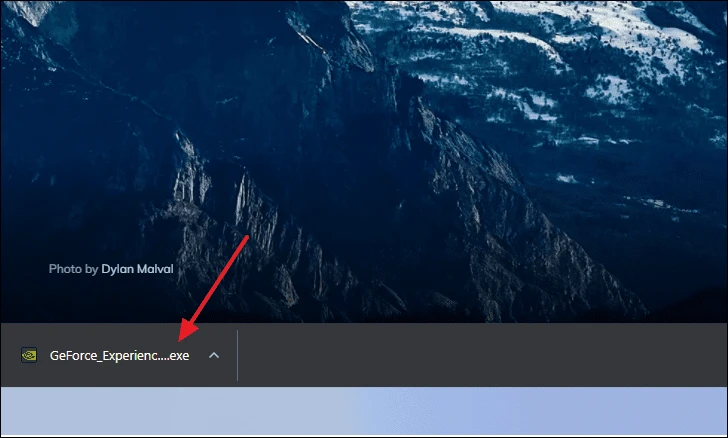
Semel inauguratus est, "GeForce Usus" app in PC tuum mitte. Rogaberis ut aperias. Si rationem non habes, unum potes creare. Infeliciter, initium pergere oportet.
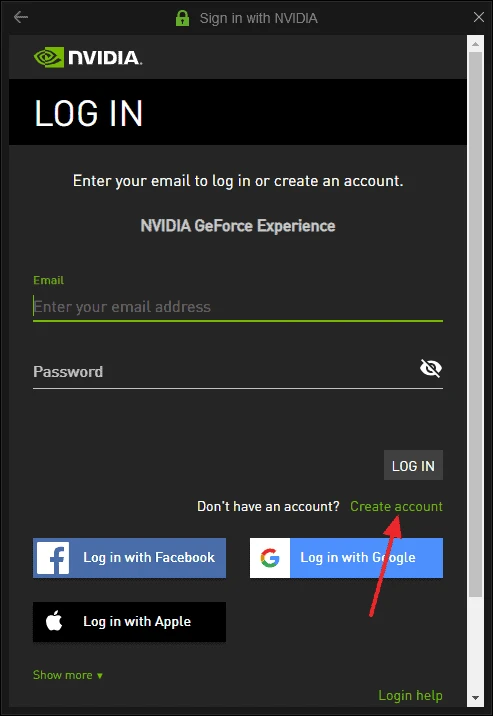
In fenestra GeForce Usus, postquam loging in te facta sunt, deprime Coegi ad summum latus fenestrae sinistrae sita.
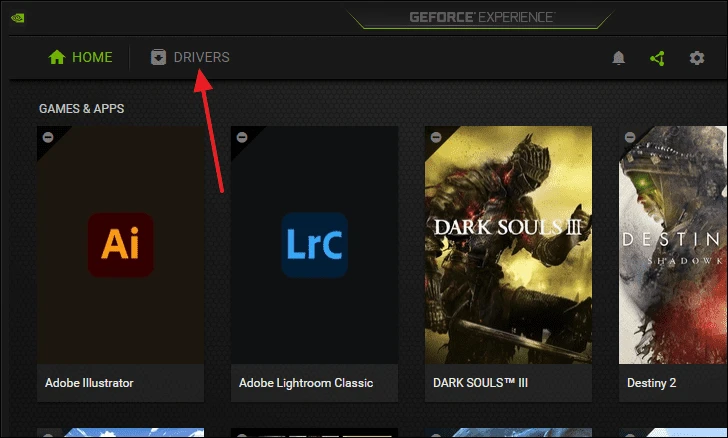
In hac fenestra, deprime in Perscriptio pro Updates ut inspicias si renovatio suppetat. Si renovatio pendeat, infra bullam viridis Download habebis. Preme in ea et download incipiet.
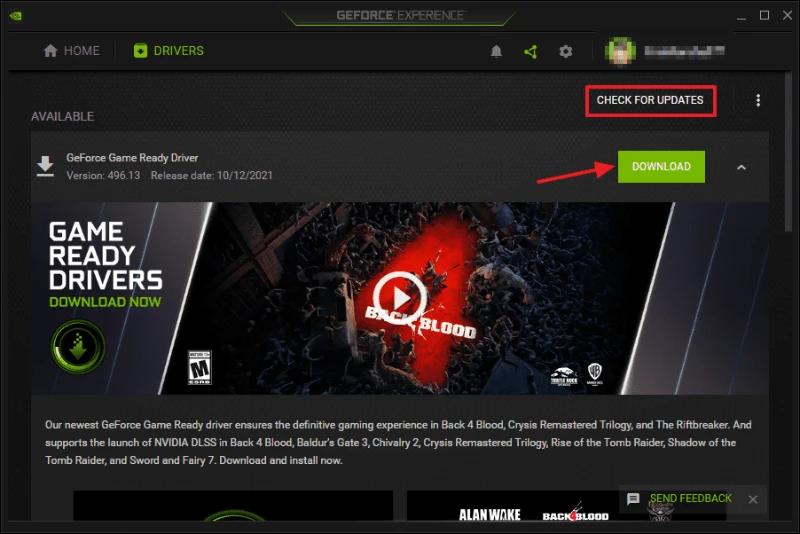
Finito emissario, deprime in INSTALLATION EXPRESSUS. UAC promptum accipies. Preme Ita et permitte GeForce Experientia ad rectores graphics update.
note: Per processum institutionis agitatoris, tegumentum tuum nigrum ire potest vel beeps audias. Hoc normale est, nolite solliciti esse et processum institutionis finire. Etiam fac ut computatrum tuum in hoc processu non claudatur.
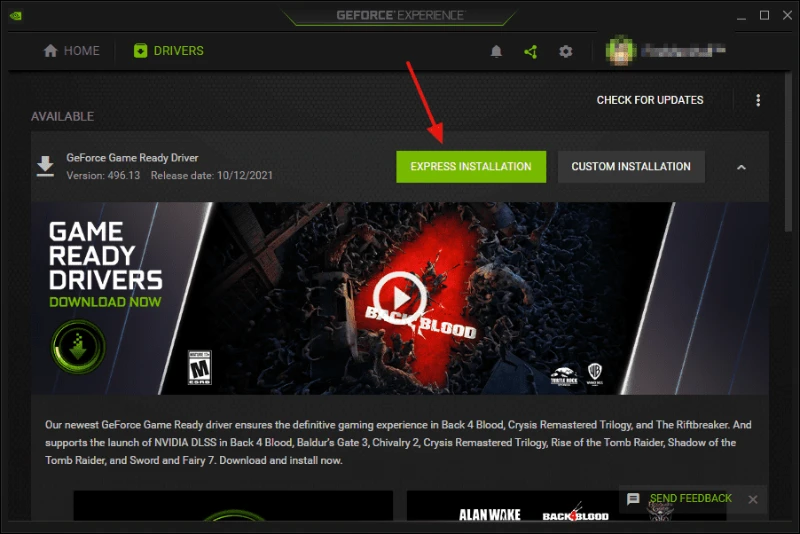
Cum renovatio agitator perfecta est, "Installed" apparebit. Feliciter tuam Nvidia graphicae electronicae exactoris renovasti.
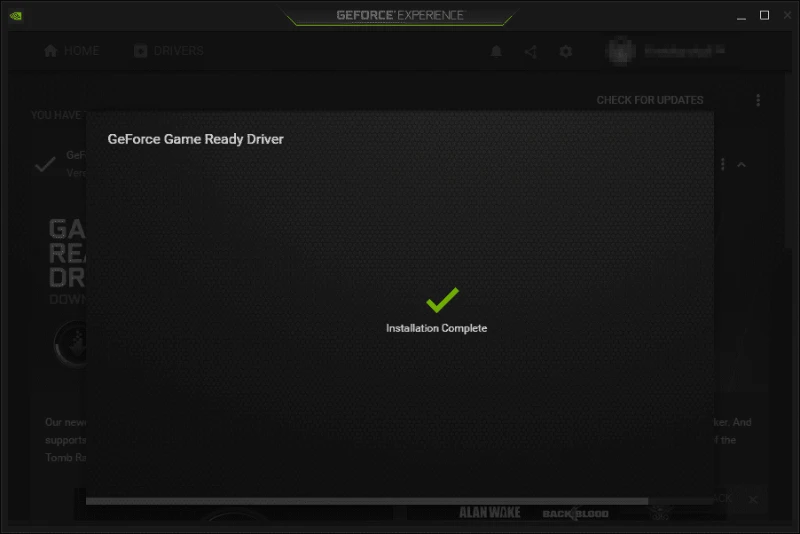
Si Intel usor es, processus similis et facilis est. Sequere instructiones Intel firmamentum paginae Eveniet in nulla tempore.
3. Illuminationes ludo modus in Fenestra XI "
Modus lusus in Windows 10 introductus et per annos emendatus est. Commendatur servare hanc occasum versam ut adiuvat in boosting perficiendi, praesertim in systematibus cum ferramentis antiquis vel infimis.
Ludus modus faciendis variis modis augetur, ut tabulae interclusiones e currendo vel collocando/prioritis facultates ad partes venationes speciales, etc.
Ut Ludus Modus, primum, Occasus App ab Satus Menu aperi.
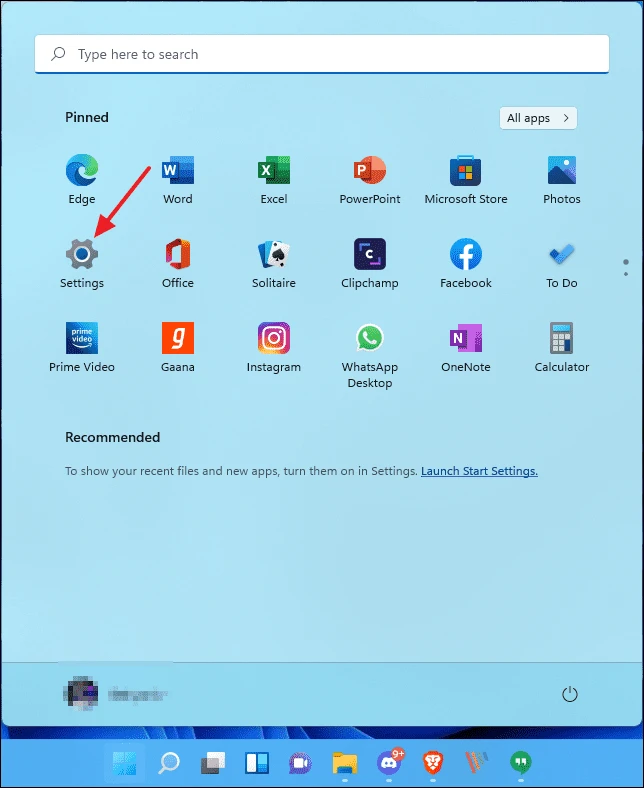
In fenestra Occasus, deprime "Ludi" in tabula sinistra.
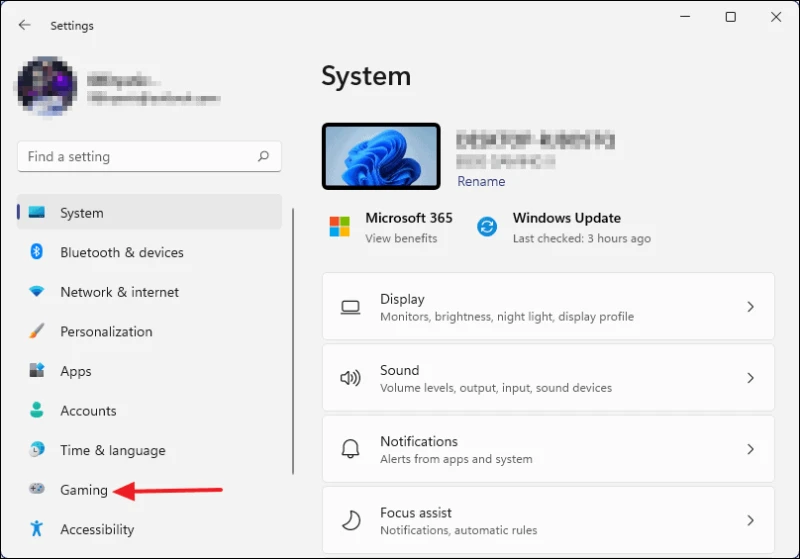
Ex ludo opportuno pagina, ICTUS Ludus Modus.
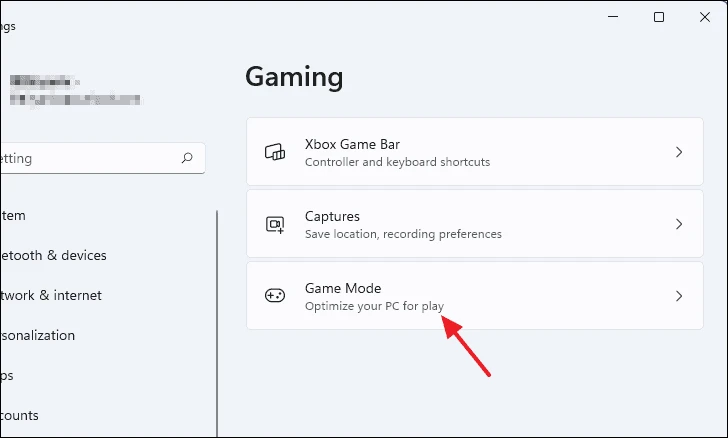
Deinde, ICTUS toggle iuxta Ludus Modus ut plumam in se convertat.
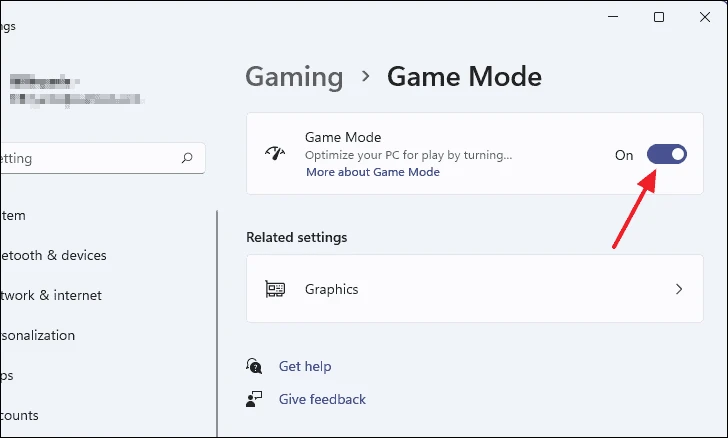
Nunc quod lusus Modus conversus est, in ludis faciendis augeatur.
4. Illuminationes Xbox Ludus Bar
Xbox Ludus Bar sinit te recordari et communicare lusionis similis cum Nvidia ShadowPlay. Si hac notatione numquam usus es, optimum est plumam hanc a systemate tuo conservandi CPU et usu memoriae penitus removere. Vel, si processus curriculi prohibere vis, dum plumam retinet, id quoque facere potes.
Dissimilis in Fenestra X, in Fenestra XI, Xbox Ludus Bar pluma omnino disable non potes. In casu hoc pluma non utens, ea penitus utendo PowerShell removere potes. Primum, quaere PowerShell in Fenestra inquisitione.
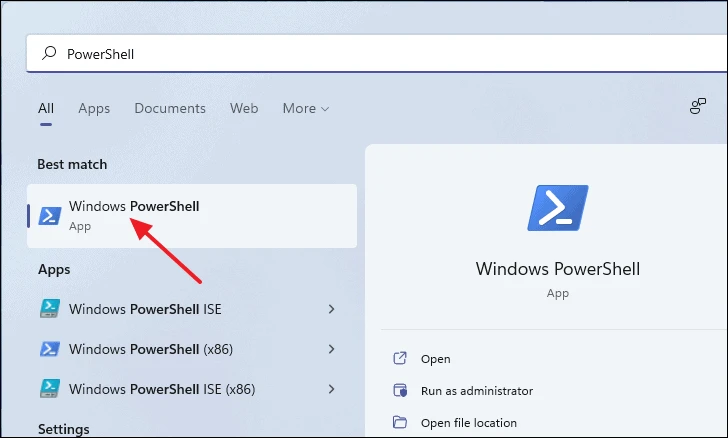
Dextra click in iconem PowerShell et selecta Curre ut administrator. Click Ita in User Ratio Imperium Promptus fenestra.
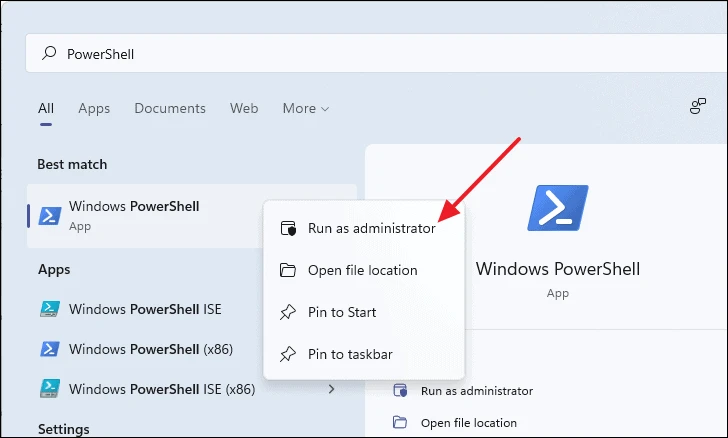
In fenestra PowerShell effingo et crustulum sequens mandatum et intra hit.
Get-AppxPackage Microsoft.XboxGamingOverlay | Remove-AppxPackage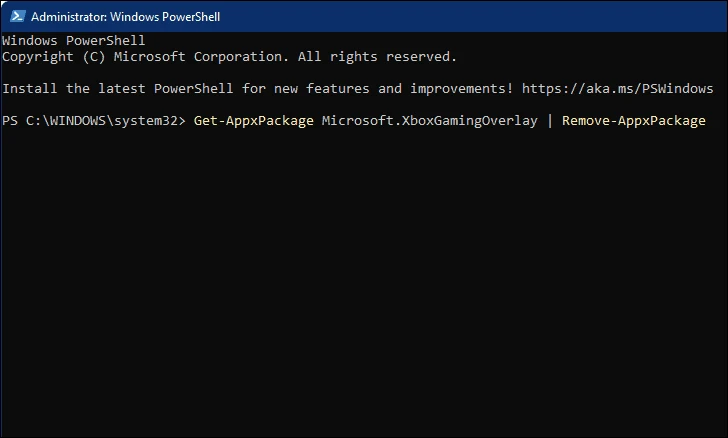
Hoc omnino Xbox Ludum Bar a systemate tuo removebit. Si eam in posterum restituere vis, Microsoft Store semper visitare et inde extrahere potes.
Si vos iustus volo ut terminus processus background Loco pluma omnino removendo, Occasus deprimendo Fenestra + i in tua tincidunt premendo.
In fenestra uncinis, deprime "Applicationes" dum adhuc in fenestra uncinis.
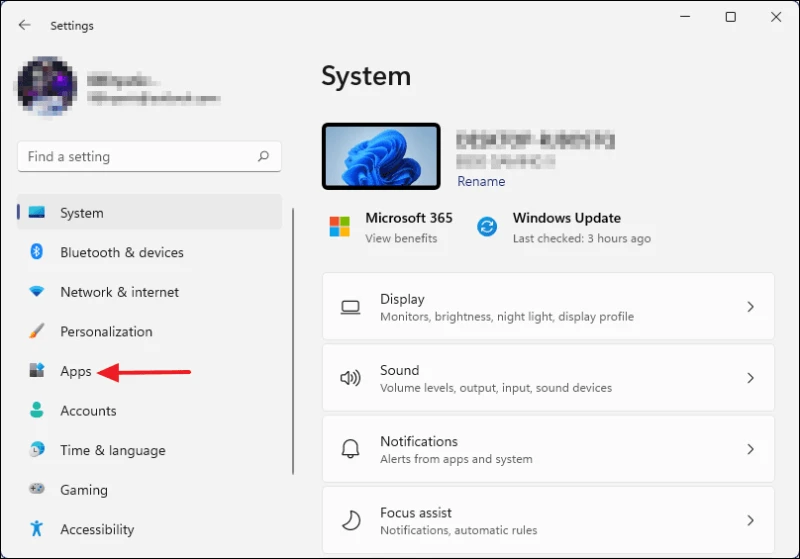
Proxima, deprime in Apps et Features ex tabula sinistra.
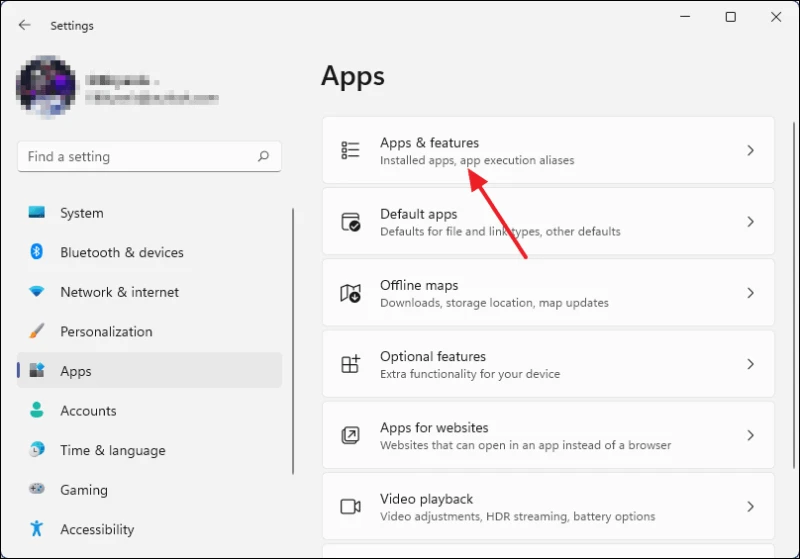
Nunc, librum descende donec inveneris "App List" et in vecte infra, typus "Xbox Ludus Bar". In app Xbox Ludus Bar apparebit in inquisitione inventa.
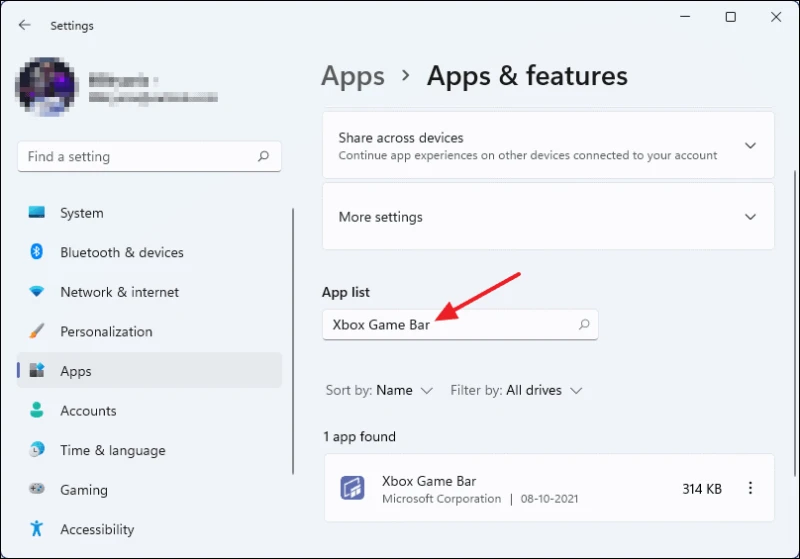
Deprime in tribus punctis verticalibus ut menu aperi et tunc de Provectus deprime.
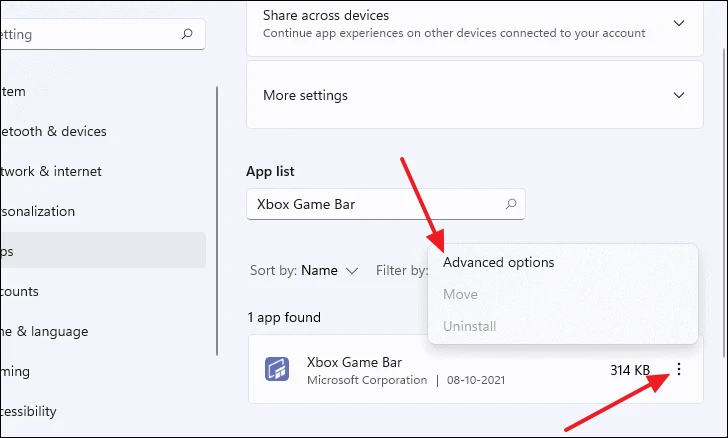
Post paginas optiones provectae aperit, usque dum perfice videas, scrolling. Click Conclusio puga curriculo processus claudere.
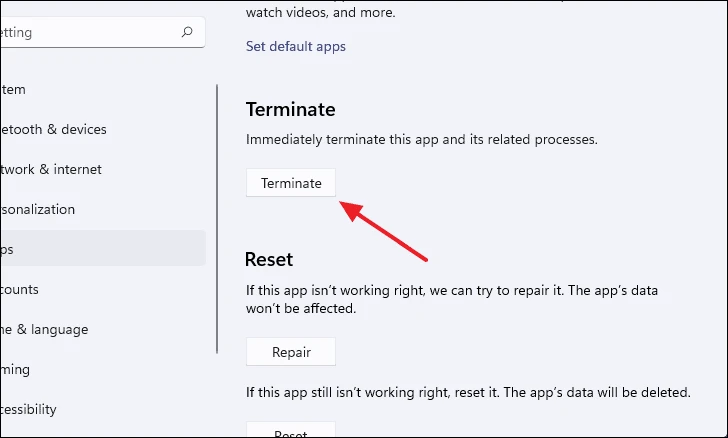
si cupis in continuatione Lude Xbox Ludus Bar sed sine ullo damno maioris effectus; Intensive Capture features in Xba Ludus Bar averte potes.
In Fenestra Occasus tegumentum, deprime "Ludi" in tabula sinistra.
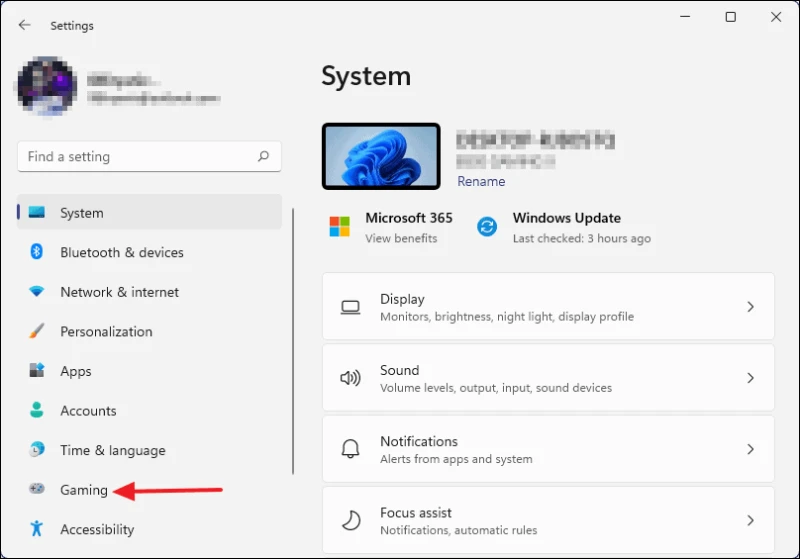
Deinceps deprime optionis "Capturae".
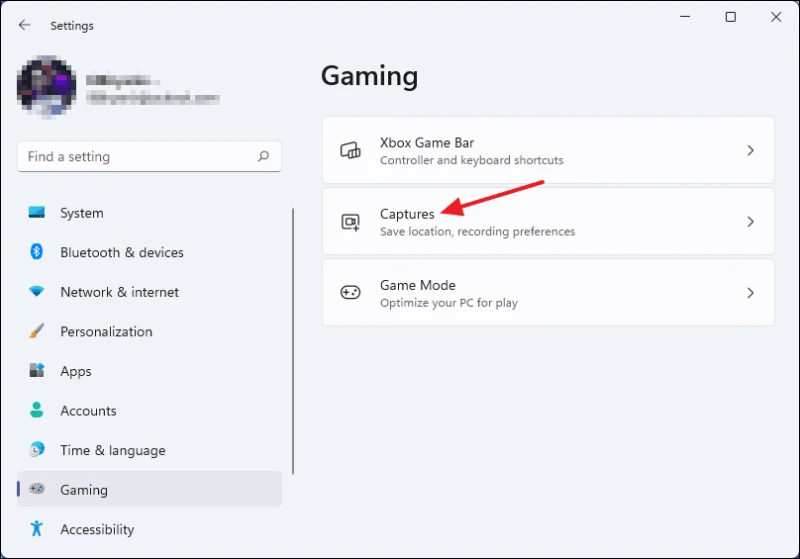
Nunc, disable "Record quod factum est" et "Capere audio cum recordatus ludum" features convertendo toggle iuxta optiones respectivorum.
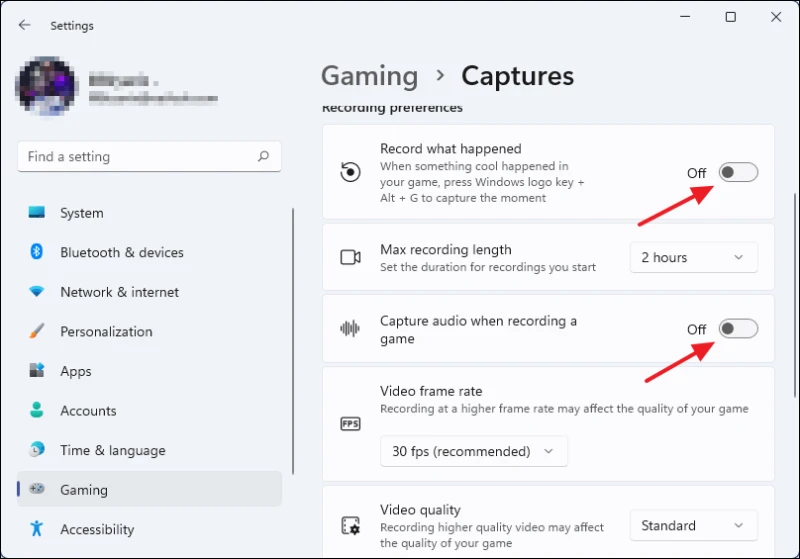
Hoc efficiet ut Xbox Ludus Bar non necessarias facultates tuas systematis consumat.
5. Delere tempus files
Lima temporaria deletis adiuvat notitias cachestas liberare et ad emendare effectum. Ad tempus lima in Fenestra delere 11, primum fenestram curre aperi premendo duas claves Fenestra+ R in unum. tum typus temp Intra imperium talea ac torcular Enter.
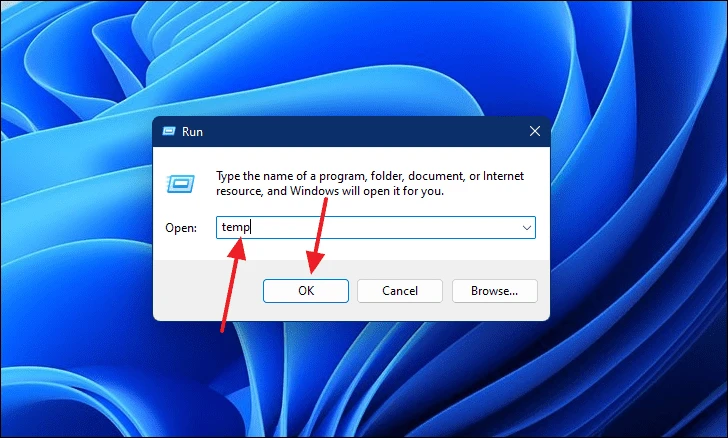
Hoc te in indicem accipiam ubi omnia documenta temporaria in computatro tuo salvantur.
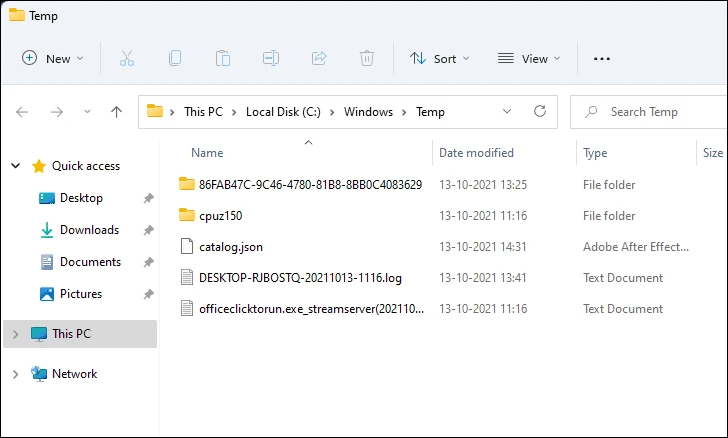
Deinde, press CTRL+ A Omnibus files eligere ac torcular DEL Clavis est eas delere vel deprime in scriniis selectis et "Delere" iconem e tabula contexta selectas. Erunt aliquae tabulae quas delere non potes. Simpliciter omit et fies.
note: Duae aliae exstant ut saepius te mundare debeas. Ad eas accedere potes per fenestram procursum. Instead of temp, type %% Temp .
6. Uninstall necesse apps
Si quaestiones in ludis faciendis habes, niteremur applicationes et programmata quae ante vel non iam utebantur. Hoc non solum spatium ludorum plurium liberabit, sed etiam numerum applicationum in curriculo currentium minuet. Duae rationes sunt quibus uti potes ad tollendas necessarias applicationes et rationes e ratione tua.
Primum, ut applicationes quas ex Microsoft Store receptas removeas, Occasus apertus ab Initio menu et deinde in Apps deprime.
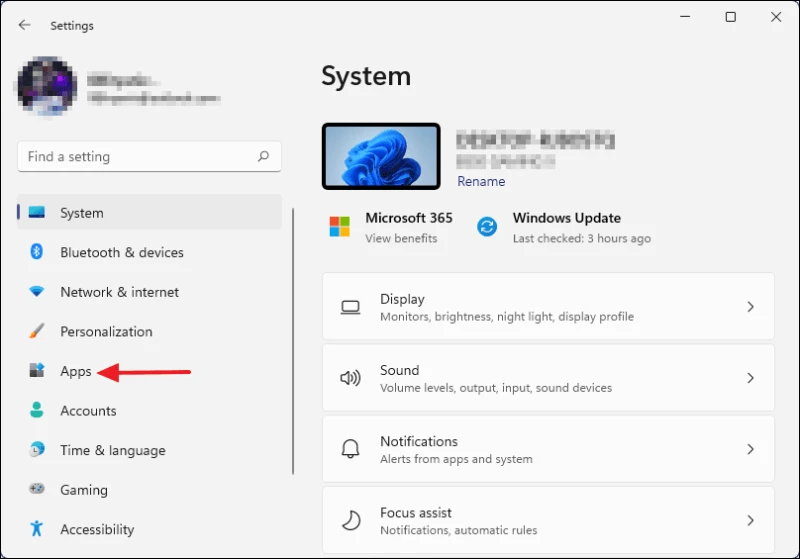
Proxima, deprime in Apps et Features ut indicem omnium apps patefacias ex Microsoft Store necnon tabularum praeordinatorum inditum.
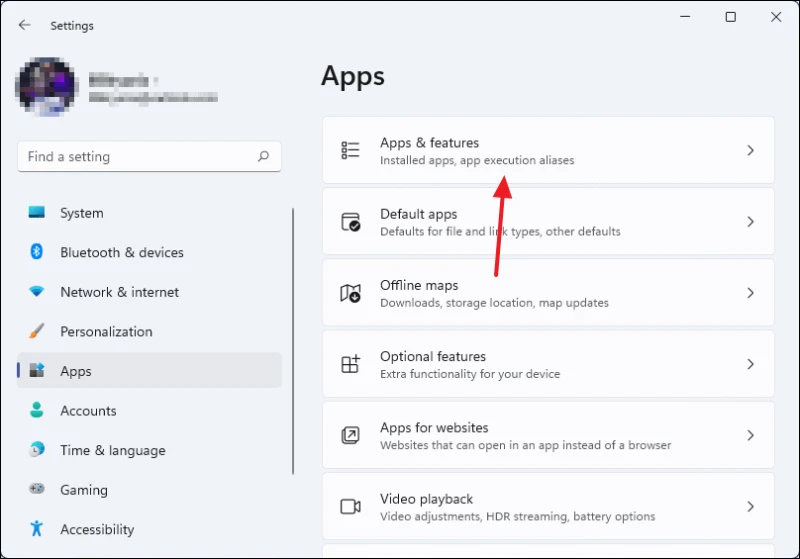
Inde, librum usque dum indicem tabularum videris. Hic strepita in tribus punctis verticalibus iuxta app quod vis ut amoveas et deprime in Uninstall.
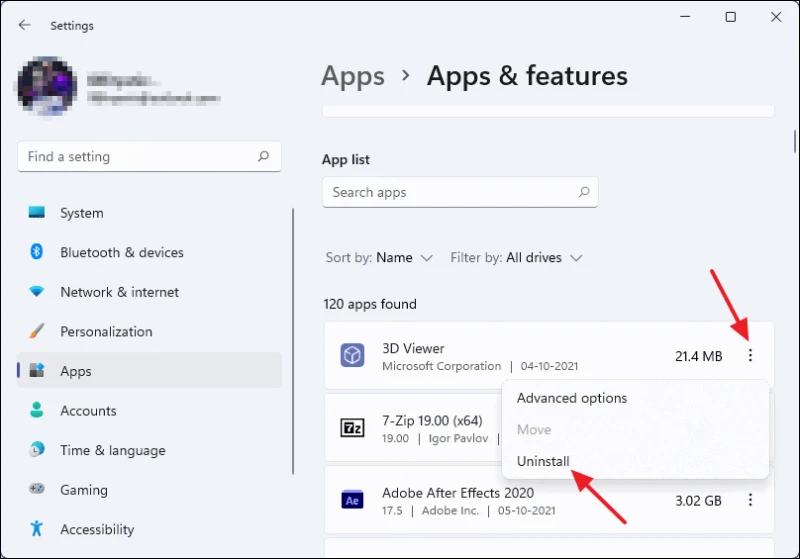
Secundo, ut programmata aliqua deleat quae ex Microsoft Store non recepta est, debes ire ad Imperium Panel. Ad hoc faciendum, incipe quaerendo Imperium Panel in Windows Quaerere et deinde ex eventibus quaerere.
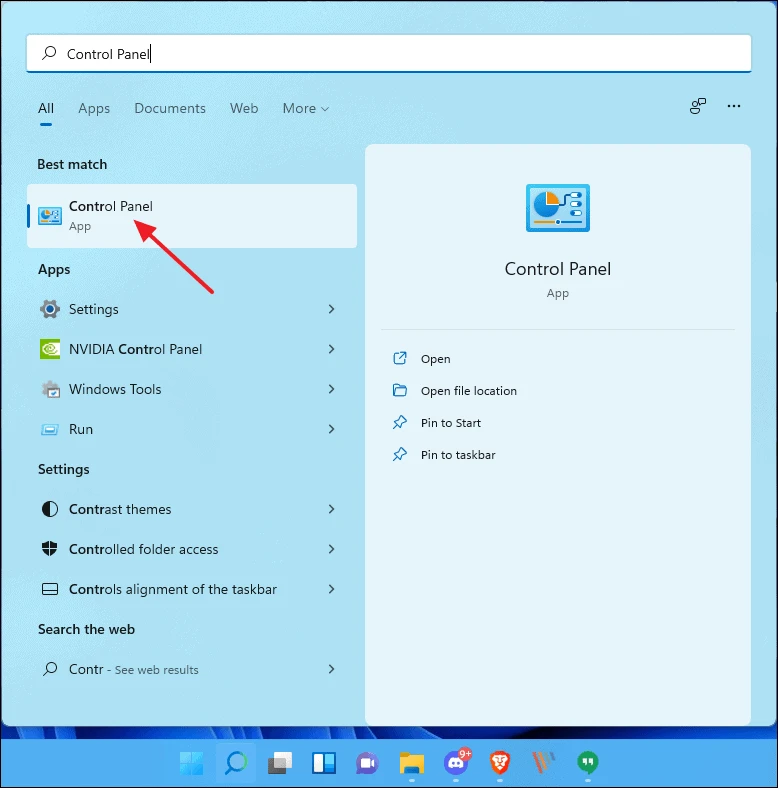
In fenestra Control Panel, preme in optione "Amove Programma".
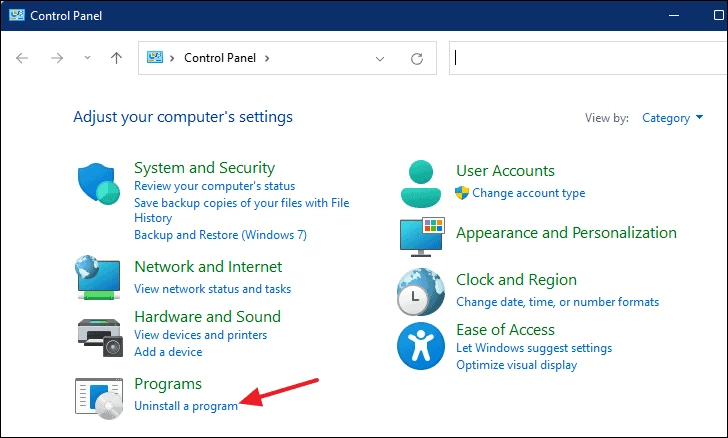
Aperiet indicem continentem omnes applicationes escritorio tuo. Hinc, quemlibet app quod vis, eligere et amovere potes.
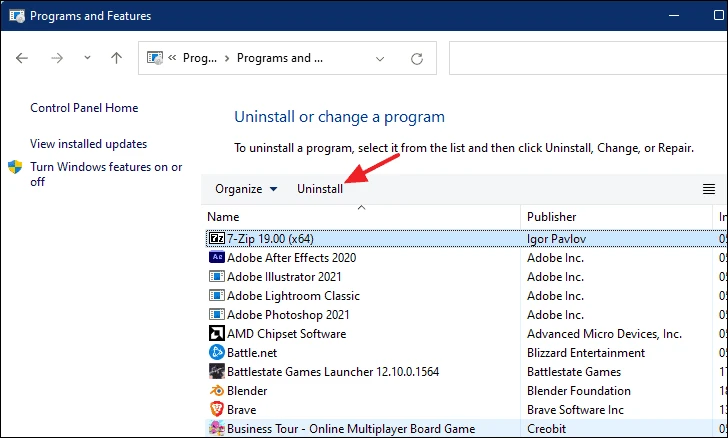
7. Elige perficientur vires occasus
Consilium potestatem rectam eligens magni momenti est quia in hac fundatur, Fenestra moles processus virtutis quae intrat in ludos, ad vitam altilium salvandam limitare potest. Si laptop habes, hunc gradum transilire velis, sicut hoc altilium exhaurire ocius faciet.
Primum, quaere "potestatem consilii" in Fenestra quaerere et eam eligere ex eventibus quaerentibus.
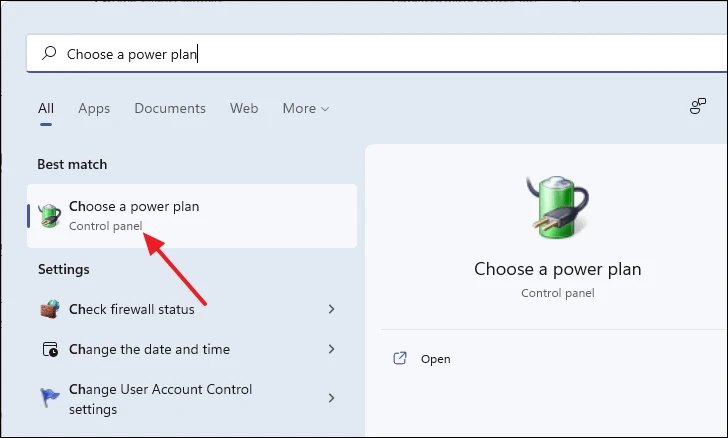
Post fenestram Virtutis Optionum aperit, preme monstra Additional cogitationes. Defalta, consilium "Libratum" eligetur.
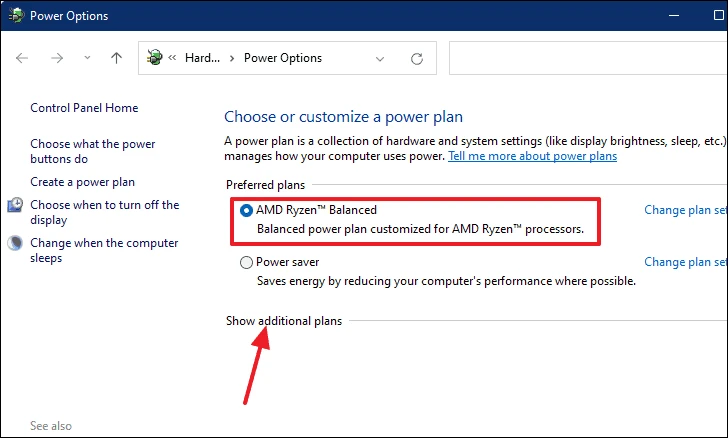
Pro optimum ludum perficientur, eligere Maximum euismod consilium. Hoc computatorium tuum maiorem potentiam consumet sed si escritorio uteris, de illo solliciti non debes.
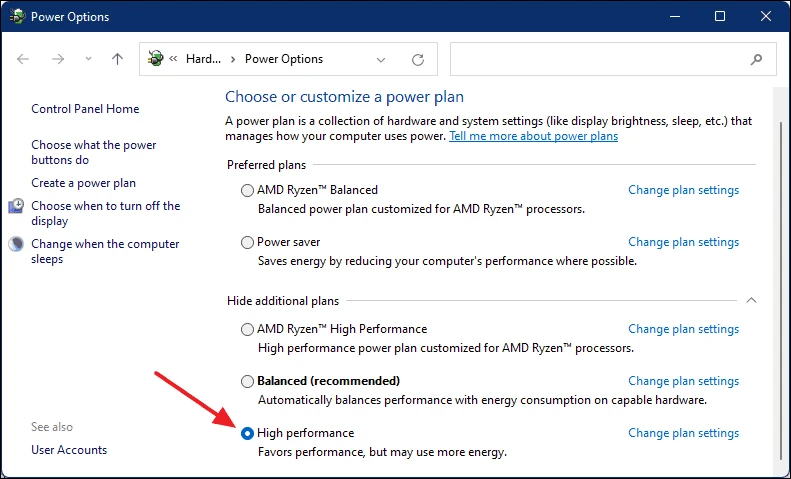
Praecedere potes modum euismod absolutum aperiendo, etsi hoc non est necessarium. Hoc facere, typus "imperium" in Fenestra inquisitionis. Dextra in ea deprime et eligere Run ut administrator e tabula contexta.
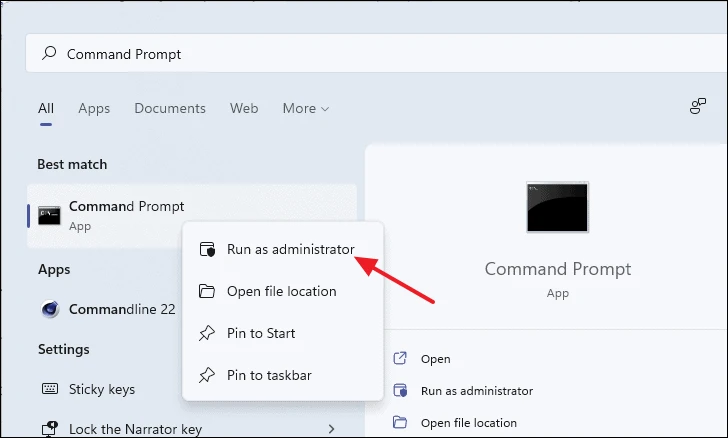
Ad mandatum promptum, exemplum et crustulum hoc mandatum et hit Enter.
powercfg -duplicatescheme e9a42b02-d5df-448d-aa00-03f14749eb61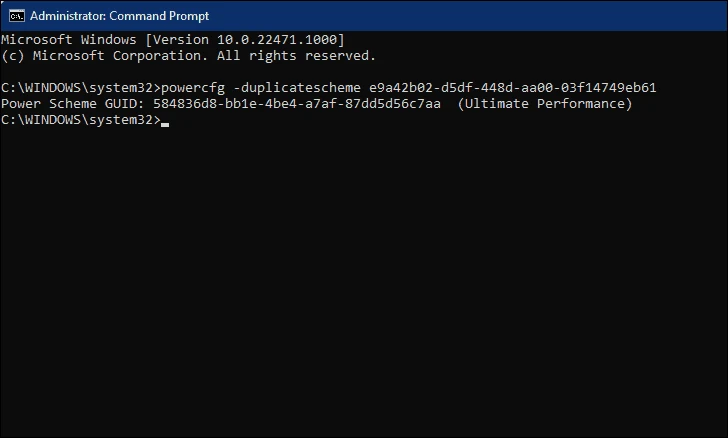
Nunc redi ad Optiones Potentiae paginam et deprime in iconem "Renovare" et consilium "ultimi euismod" eligere poteris.
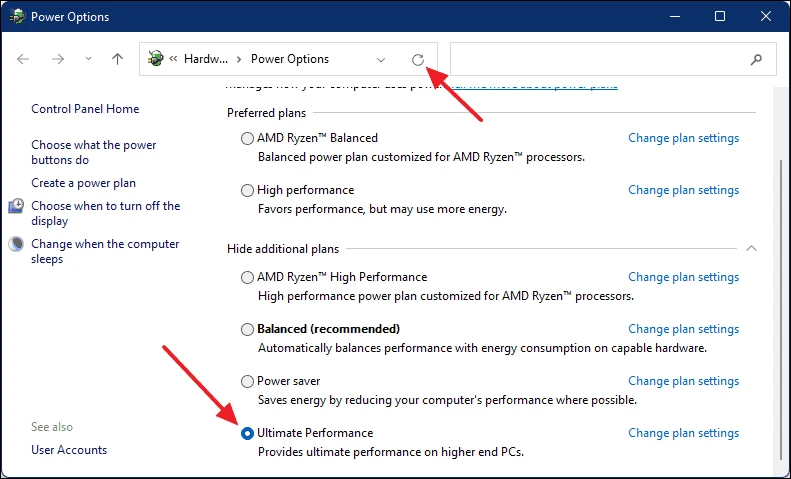
8. Utere graphics optionis ad invicem app
In Fenestra 11. ludos facere potes ut modus maximus effectus sit. Haec experientia ludum tuum valde emendavit. Primum, deprime in icona Satus menu et Occasus aperta.
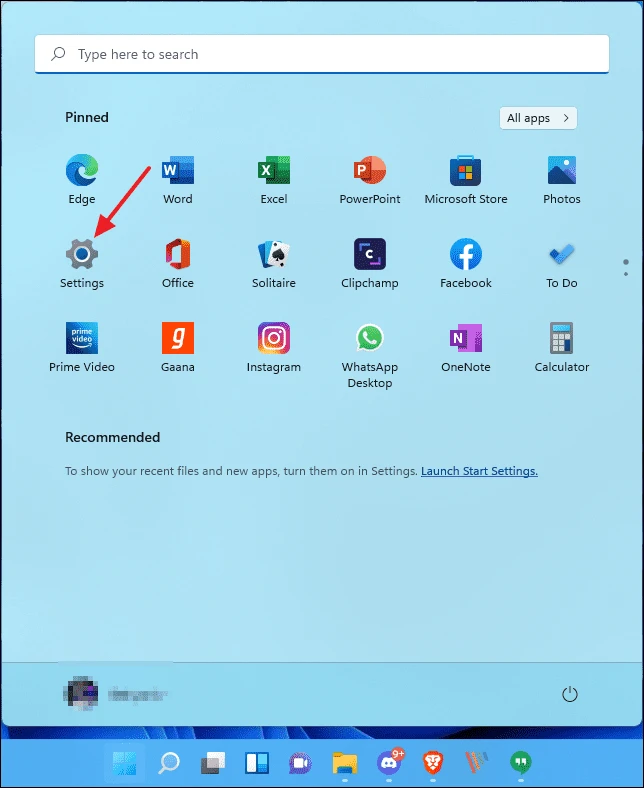
In fenestra Occasus, Visum preme.

Inde, librum descende donec "Graphica" videatur et in ea sonum.

Indices applicationum apparebit. Quemlibet ludum e indice elige et Optiones deprime.
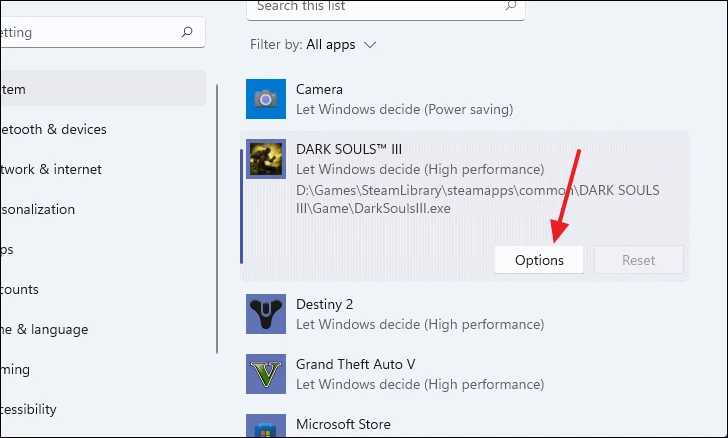
In fenestra nova, euismod eligere Maximum et deprime Serva.
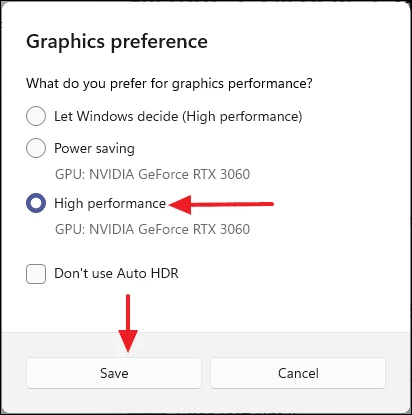
9. Praestare Orbis Tersus
Orbis Tersus limas inutiles removet et spatium in computatro tuo liberat. Satus eundo in Fenestra Quaerere et typus Orbis Tersus. Deinde elige ex inquisitionis eventu ut Orbis Tersus dialogum aperiat.
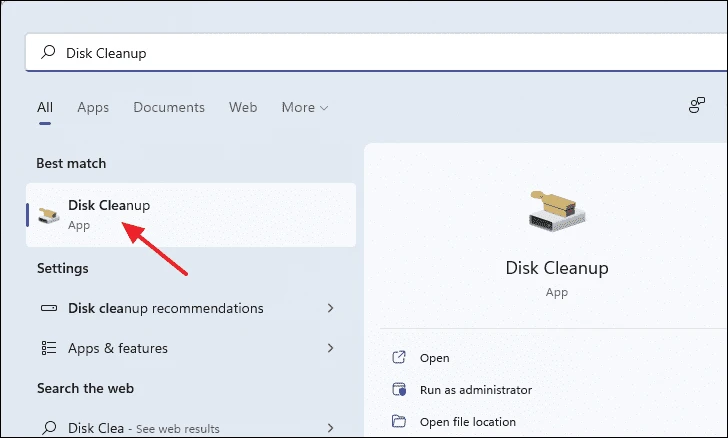
Fenestra parva apparebit. Lego coegi quod vis mundare et deprime OK.
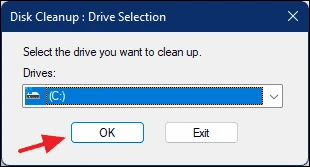
note: Commendatur ut omnes emundare agat semel a paucis mensibus incipiendo a clavi ubi Fenestra installatur.
Post coegi eligendo, alia fenestra aperta erit. Sub Tabulariorum sectionem delere, elige quod vis auferre et deinde deprime OK.
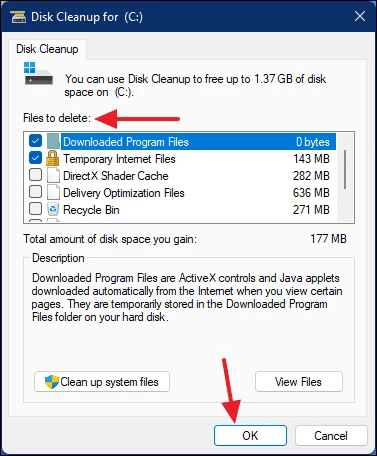
Alterum populum recipies rogantem te ad confirmandam actionem tuam. Click in Lima Delere et expectare processum ad perficiendum. Secundum numerum imaginum quem eligis, aliquod tempus capere potest.
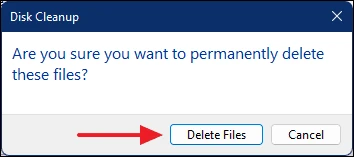
10. Defragment tuum foras
Defragmenting your drive improves it and makes it work aptius. Haec altiore perficiendi computatrum quoque melius est.
Debilitare coegi primum, vade in Windows Quaerere et typus "Defragment et Optimize Drives" et deinde applicationem ex proventuum inquisitionum aperi.
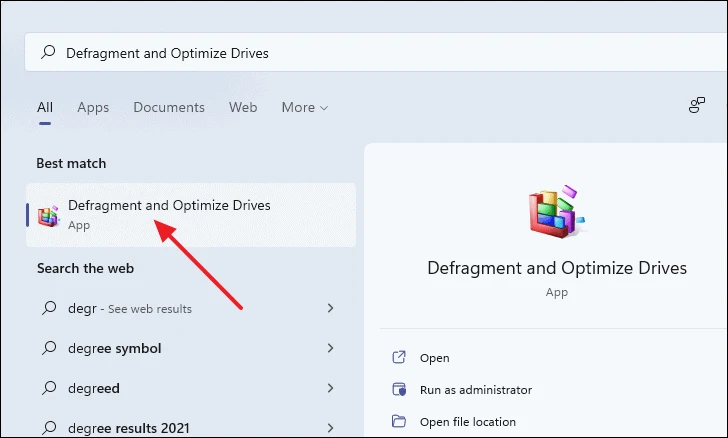
In fenestra Optimize Agitet, elige coegi ac deinde Optimise deprime.
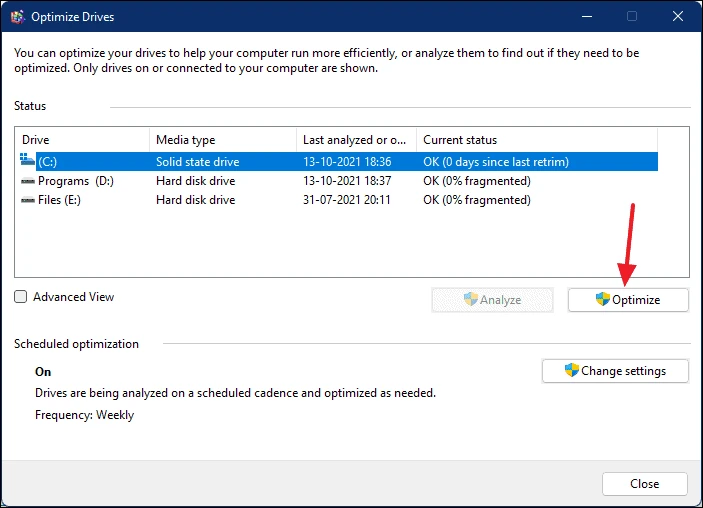
note: Omnes semel singulis mensibus depelli debent. Per dispositionem, prioritizatio solida status per dura agitet.
11. Ratio File Moderare
Fasciculi systematis fracti vel corrupti retardare possunt computatrum tuum et experientia ludum impediunt. Ad reprimendam si quid horum imaginum habes, uti potes SFC / scannow mandatum.
Primum, initium aperi menu ac typus "mandatum" in vecte quaerendi. Dein, deprime in applicationem Mandati Promptus ex quaestionibus quaestionibus et eligere Curre ut administrator e tabula contextu contexta.
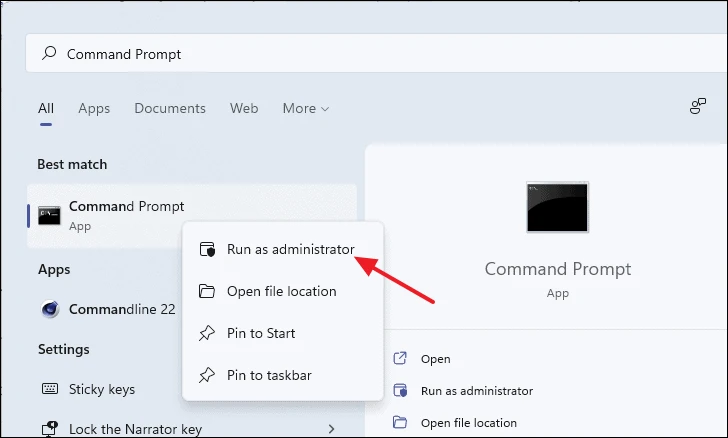
In to order Promptus fenestra, typus hoc mandatum ac torcular Enter.
sfc /scannow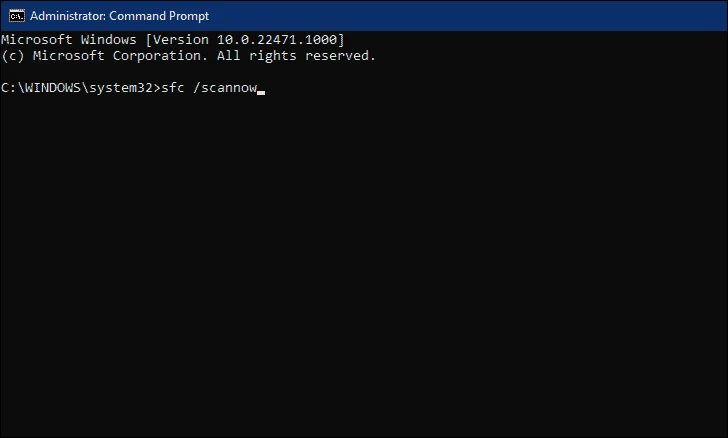
Exspecta intuens processum ad perficiendum. Si aliquae limae vitiosae in ratione vestra sunt, notificabitur.
12. Illuminationes hardware accelerationis
Applicationes plerumque a processus pendent in operatione. Etsi quaedam graphice intensiva opera ut aleatoria vel XNUMXD reddens vim maiorem requirunt quam processus capax est.
In talibus officiis, acceleratio ferramentorum ad onus reducendum in processu adhibetur, utendo specialioribus componentibus, sicut in chartis graphics aut GPUs. Etsi acceleratio hardware si semper activa est, potest creare iugulare situm ubi computatrum tuum retardare potest.
Potes averte accelerationem hardware in computatrum tuum utens programmata graphics card. Primum, quaere "NVIDIA Imperium Panel" in Windows Quaerere et eligere eam e proventuum inquisitionum.
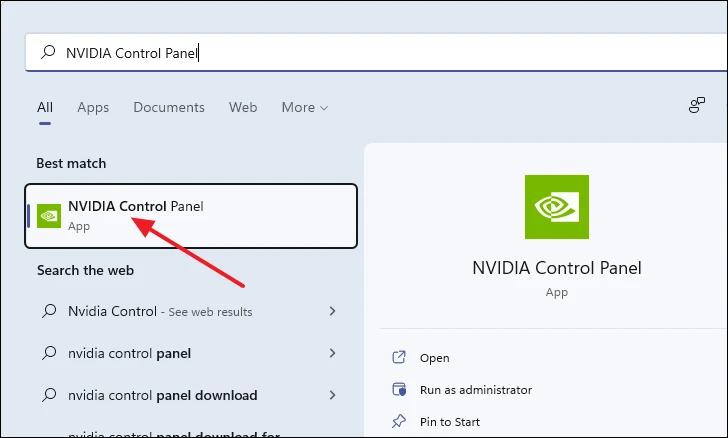
In NVIDIA fenestra control Panel, preme 'Configure Circumde, PhysX'.
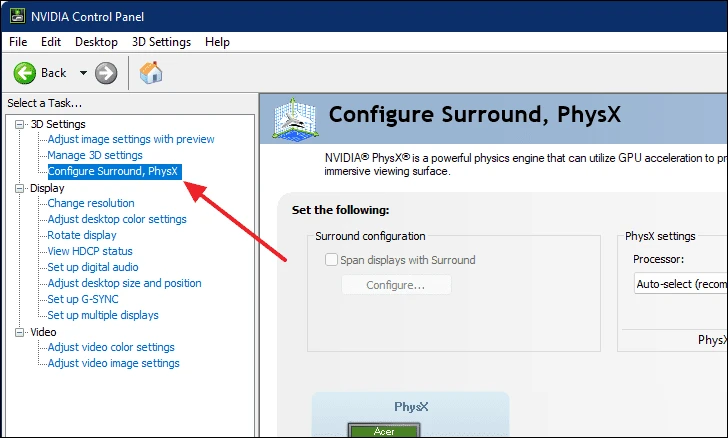
Inde, sub Occasus PhysX, "Processus" ad "CPU" pone.
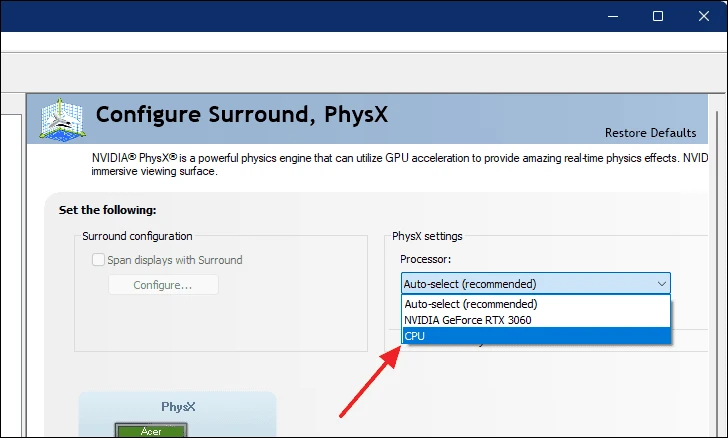
Nunc, ut nisi consequat, deprime Adicio felis.
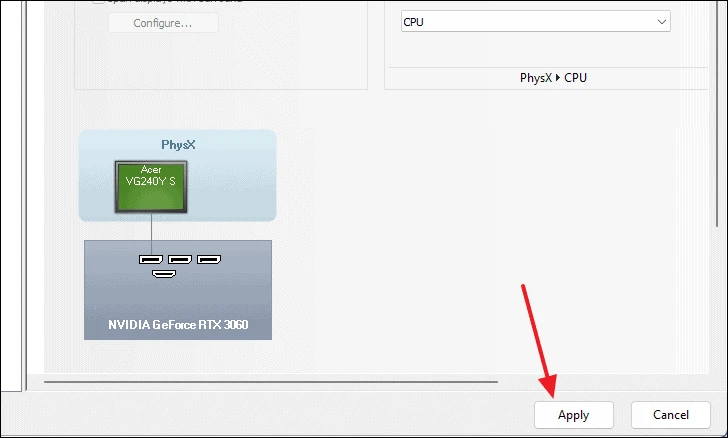
Potes etiam systema diffusum ferramentorum accelerationis in Fenestra 11 disable utens Subcriptio Editoris. Primum, Editor Subcriptio aperi quaerendo eam in Initio tabulae geographicae.
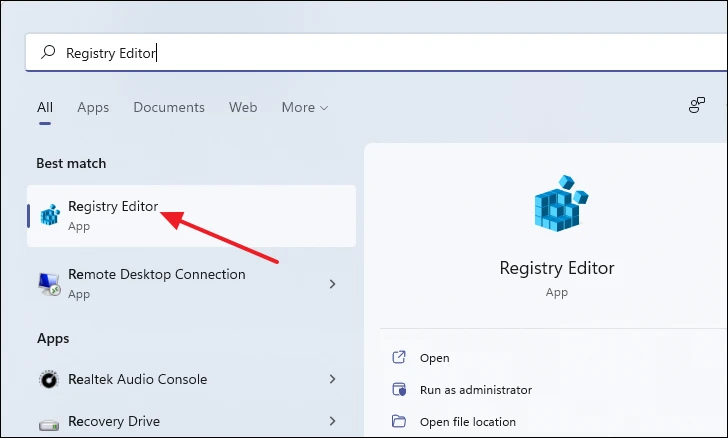
Post Subcriptio Editor fenestra aperit, effingo et crustulum sequens textum in talea electronicum.
HKEY_LOCAL_MACHINE\SYSTEM\CurrentControlSet\Control\GraphicsDrivers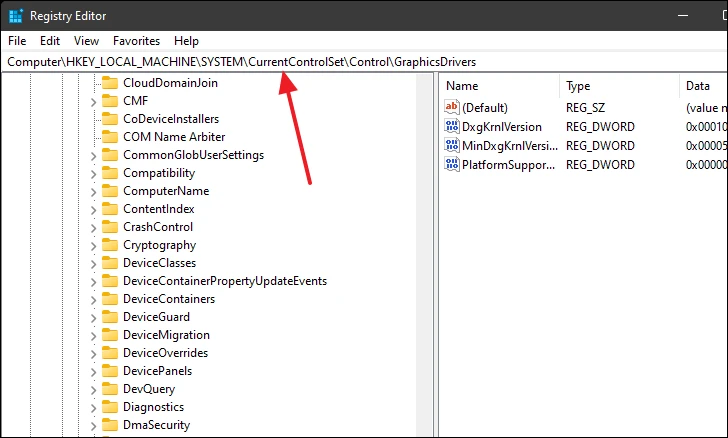
Deinde, ius-click alicubi in tabula dextra, ac "Novum" sequitur "DWORD Value (32 frenum)" ex tabula contexta ad novum valorem subcriptio creare.
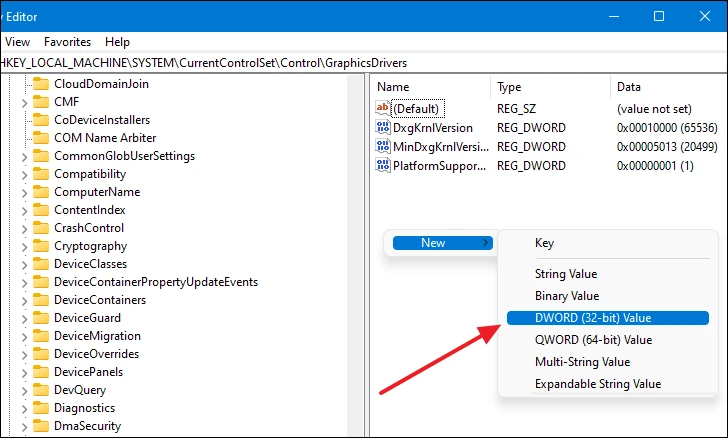
Nomen novi pretii subcriptio DisableHWAacceleration ac torcular Enter.
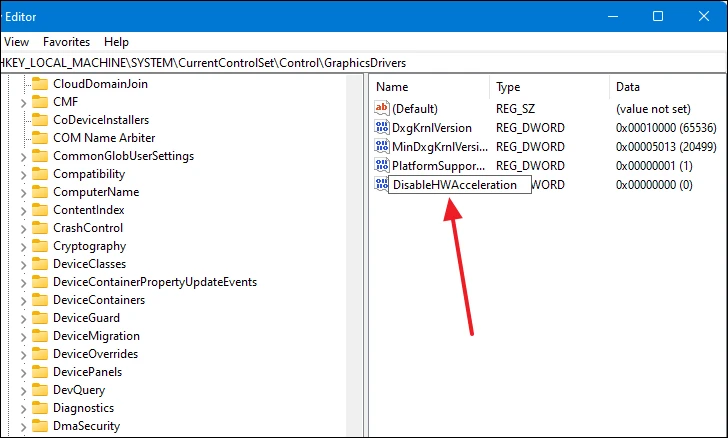
Nunc, duplex cliccum in novo creato "DisableHWAacceleratio" valorem ut editorem dialogum aperias ac "valorem datam" ad 1. Tunc deprime "OK" ad mutationes servandas.

Nunc, sileo computatrum tuum pro mutationibus ad effectum deducendi ac systema-late ferramentaria accelerationis in computatrum tuum disable.
13. inactivare obducat de tertia-pars apps sicut Vapor
Programmata sicut Vapor, Discord, etc. obducit ut te informationis informationis praebeat vel adiuvet te operibus sicut amicos invitans in coetu tuo. Etsi has obducere possunt valde utiles, tamen multum memoria augent et CPU usus. Si computatorium tuum ad ludos currendum certat, has obduces experire inactivare.
In hoc duce, vapore utimur ut ostendam tibi quomodo facile in his applis obducere possis. Processus similis esse debet in aliis quoque applicationibus. Quod facere debes, pagina uncinis appli specificae aperi est quae interfacies ostendit operimento ac deinde plumam operies ab uncinis applis disable.
Primum, depone applicationem instrumenti extractionis in screen computatrum tuum. Cum scribemus pro exemplo vaporem, vaporem app aperiemus quaerendo in Satus menu.
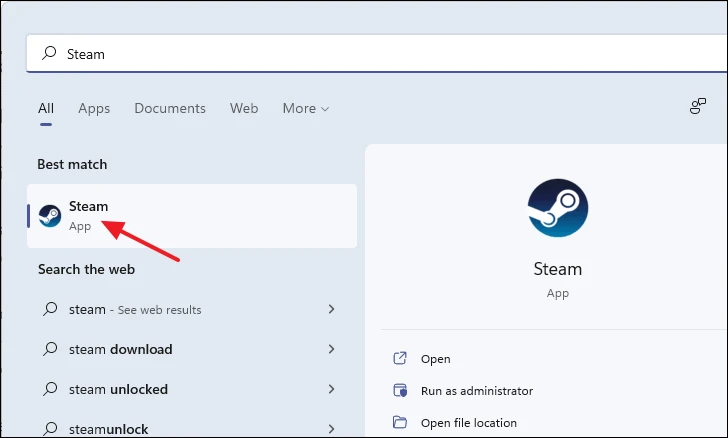
Post fenestram vapor aperit, preme "Steam" in angulo sinistro-superiore fenestrae.
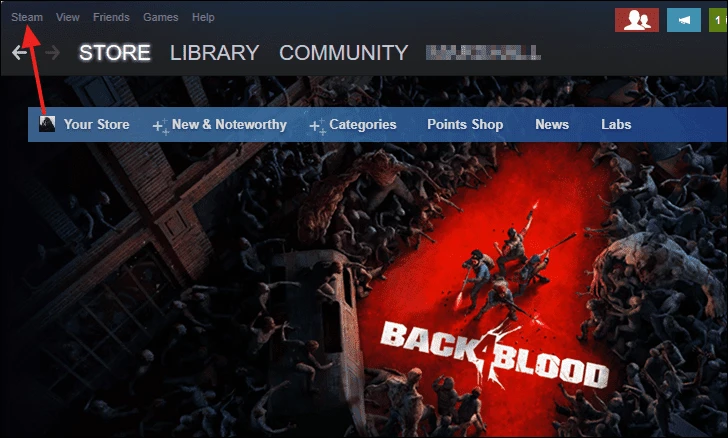
Deinde "Optiones" ex optionibus in menu praesto.
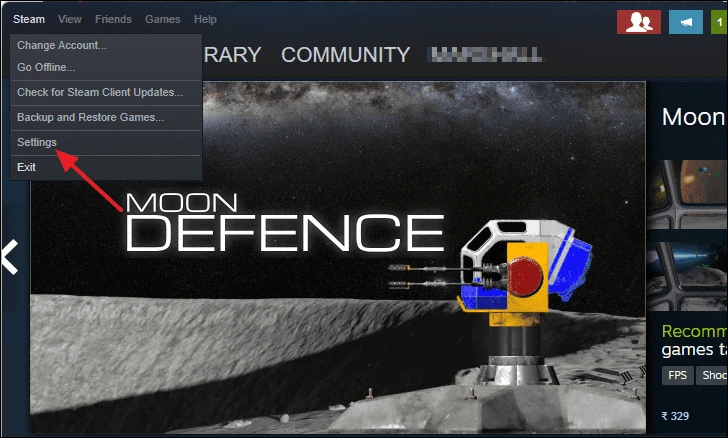
In vaporis paginae occasus, elige "In-Ludus" optionem e tabula sinistra.
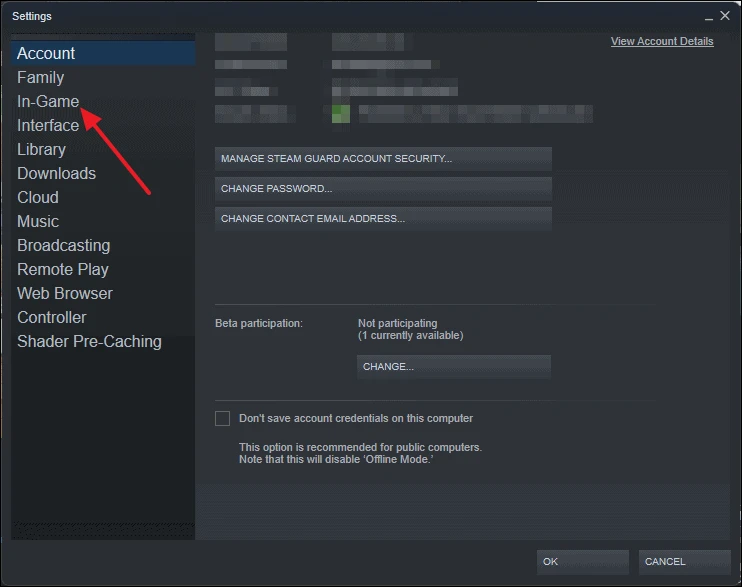
Inde, notam capsam quae dicit "Admitte vaporem deaurabis ludentibus" et deprime OK.
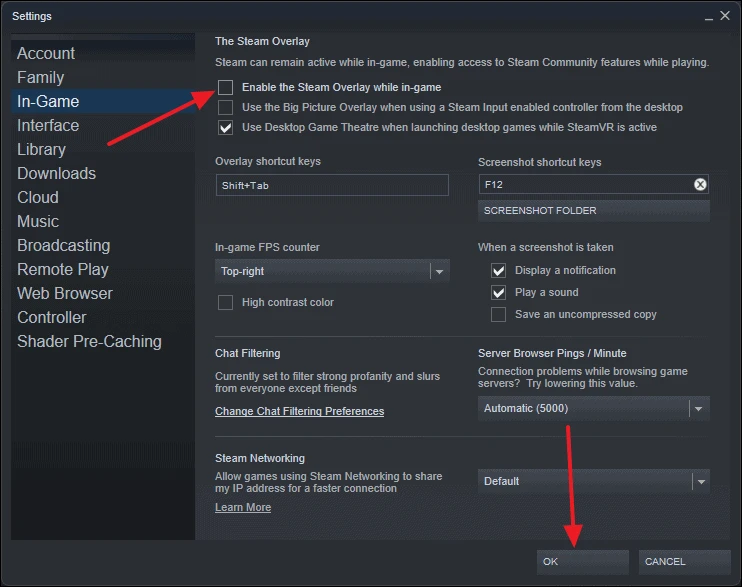
Vapor deaurabis hoc modo disable. Hac methodo uti potes ut ad obducat in aliis programmatis sicut Discordia vel Teamspeak etiam averte.
Hae sunt aliquae rationes quas adhibere potes ad meliorem PC . tuum ويندوز 11 Nam sit amet elit elit.







